
|
| افضل تطبيقات وبرامج لتحميل الفيديو من اليوتيوب لنظام الويندوز |
كثير منا يستمتع بمشاهدة الفيديوهات، وبفضل مختلف منصات بث الفيديو عبر الإنترنت مثل يوتيوب، فيسبوك، تويتر وغيرها، يمكنك العثور على عدد لا حصر له من الفيديوهات التي تستحق المشاهدة بشكل مستمر، لذلك يبرز دور برامج التحميل لتحميلها على الكمبيوتر، خاصة في المناطق التي لا تتوفر فيها خدمة الإنترنت بشكل مستمر. في مثل هذه الحالات، يجب عليك تنزيل نسخة من الفيديو إلى جهاز الكمبيوتر الشخصي الخاص بك الذي يعمل بنظام التشغيل ويندوز.
تنزيل الفيديوهات على جهاز الكمبيوتر يمكن أن يكون أيضاً مفيداً إذا كنت في في رحله او في السيارة وفي مكان لا تتوفر فيه إمكانية لاستقبال شبكة انترنت. ولكن الآن السؤال الذي يطرح: أي أداة يجب أن تستخدم لتنزيل الفيديوهات على جهاز الكمبيوتر الشخصي الخاص بك؟ لا تقلق، ففي هذا الدليل سنقدم لك قائمة بأفضل برامج تنزيل الفيديوهات لنظام التشغيل ويندوز التي يمكنك استخدامها لتنزيل الفيديوهات المفضلة لديك مباشرة على جهاز الكمبيوتر.
أفضل برامج تنزيل الفيديوهات لنظام التشغيل ويندوز
هناك العديد من برامج تنزيل الفيديوهات المتاحة لنظام التشغيل ويندوز. توفر بعضها مجموعة رائعة من الميزات مجاناً، يتطلب البعض الآخر دفع رسوم مالية. فيما يلي بعض الاختيارات الأفضل لبرامج تنزيل الفيديوهات التي يمكنك تنزيلها على جهاز الكمبيوتر الخاص بك والعمل بها على نظام التشغيل ويندوز.
1 - VideoProc

|
| VideoProc – One-stop-shop for downloading videos |
فيديوبروس "VideoProc" هو واحد من أفضل برامج تنزيل الفيديوهات التي يمكنك الحصول عليها لنظام التشغيل ويندوز. عندما تقوم بتنزيل VideoProc فإنك لا تحصل فقط على برنامج لتنزيل الفيديوهات، بل تحصل أيضاً على برنامج لتحويل الفيديو، وتغيير حجم الفيديو، وتحرير الفيديو. عليك أن تدفع رسوماً مالية لفتح جميع ميزات VideoProc، ولكن هناك فترة تجريبية مجانية لمدة 7 أيام تتيح لك تجربة البرنامج قبل شرائه.
برنامج تنزيل الفيديو لنظام التشغيل ويندوز VideoProc يدعم تنزيل الفيديوهات بجودة 8K، وهو أحد النقاط الفريدة لهذا البرنامج. يمكنك أيضاً استخدام الأدوات لتحويل الفيديو المُحمل إلى أكثر من 70 تنسيق فيديو مختلف. يمكن أيضاً تحويل الفيديوهات إلى صيغ صوتية. بالنسبة للتحرير، يتوفر العديد من الأدوات التي يمكنك استخدامها للحصول على فيديوهات بجودة احترافية.
VideoProc يأتي مع ثلاثة ميزات ذكاء اصطناعي تساعدك في تحسين جودة الفيديو والصوت. يتيح لك تنزيل الفيديوهات من أكثر من 1000 موقع ويب، بما في ذلك المواقع الشهيرة مثل يوتيوب، فيفو، دايليموشن، فيسبوك، وغيرها. بالإضافة إلى ذلك، يمكنك أيضاً تنزيل الفيديوهات المباشرة وقوائم التشغيل وحتى القنوات بأكملها. إصدار البرنامج المدفوع يتخلص أيضاً من الإعلانات ويوفر الدعم الأولوي من قسم خدمة العملاء.
2 - Allavsoft

|
| Allavsoft – A nice tool to handle all your video downloads |
Allavsoft هو برنامج رائع لتنزيل الصوت والفيديو يوفر واجهة سهلة الاستخدام ويساعدك على تنزيل الفيديوهات من أكثر من 1000 موقع ويب. يمكنك تنزيل المحتوى من يوتيوب وسبوتيفاي وفيسبوك وتويتر ودايليموشن وساوندكلاود، وغيرها. الإصدار المجاني يسمح لك بتنزيل ما يصل إلى 5 فيديوهات وتحويل 5 دقائق من الفيديو.
يأتي Allavsoft مع محول مدمج يمكنك استخدامه لتحويل الفيديو المُنزّل أو أي فيديو مخزن إلى تنسيقات مختلفة، بما في ذلك MP3 و Apple Lossless و WAV و MOV وتنسيقات الفيديو الشائعة وغيرها الكثير. هذا برنامج تنزيل الفيديو لنظام التشغيل ويندوز يدعم تنزيل الفيديوهات عالية الدقة الكاملة (1080 بكسل) والفيديوهات بدقة 4K.
أفضل جزء في برنامج تنزيل الفيديو Allavsoft لنظام التشغيل ويندوز هو وجود وظيفة الإيقاف المؤقت واستئناف التنزيل. يتميز دعم الدعم الفني Allavsoft بالاستجابة، ويمكنك التواصل معهم لمعالجة أي مشكلة تواجهك. هناك أيضاً مسجل مدمج، ولكن لاستخدام جميع ميزات هذه البرنامج، يجب عليك شراء الإصدار المميز.
3 - ByClick Downloader

|
| ByClick Downloader – Simple video downloader |
على الرغم من أن واجهة المستخدم قد تبدو قديمة بعض الشيء، إلا أنه إذا كنت تبحث عن برنامج بسيط لتنزيل الفيديو لنظام التشغيل ويندوز وماك بوك، فإن "بايكليك داونلودر - ByClick Downloader" يجب أن يكون اختيارك. واجهة المستخدم البسيطة تجعله سهل الاستخدام وتنزيل الفيديوهات من مواقع الفيديو المفضلة لديك. يمكنك ليس فقط تنزيل الفيديوهات، بل يمكنك أيضاً تنزيل قوائم التشغيل دفعة واحدة.
يتوافق ByClick مع جميع المواقع التي تعرض لك مقاطع فيديو، مثل يوتيوب وفيسبوك وإنستجرام وتويتر وفيميو، وغيرها الكثير. يمكنك أيضاً استخدام برنامج تنزيل الفيديو هذا لنظام التشغيل ويندوز لتنزيل صفحات إنستجرام، كل ذلك بنقرة واحدة. يوفر لك خيار تنزيل الفيديوهات بدقات مختلفة، بما في ذلك 4K و 8K. "ByClick Downloader" يدعم أيضاً التنزيل بشكل مراحل ودفعات.
مع المحول المدمج في البرنامج، يمكنك تحويل الفيديوهات إلى تنسيقات مختلفة، بما في ذلك تنسيقات الصوت الشائعة. واجهة المستخدم متاحة بـ 23 لغة، ودعم العملاء سريع للغاية ويعمل على حل أي مشكلة على الفور. الإصدار المجاني يتيح لك استخدام البرنامج لمدة يوم كامل، بعد ذلك يجب عليك شراء البرنامج.
4 - VideoHunter

|
| VideoHunter – High-quality video downloader |
خيار آخر شائع يمكنك استخدامه لتنزيل الفيديوهات على نظام التشغيل ويندوز وماك بوك هو VideoHunter. يوفر لك العديد من الميزات التي تساعدك ليس فقط على تنزيل مقاطع فيديو من يوتيوب وآلاف المواقع الأخرى، بل يمكنه أيضاً مساعدتك في تنزيل ترجمة الفيديو. يمكنك تنزيل الفيديوهات من أكثر من 1000 موقع ويب، بما في ذلك تويتر وفيسبوك وإنستجرام وتيك توك وديليموشن وغيرها.
يوفر لك الامكانية لتنزيل الفيديوهات بدقة 4K و 8K ويتيح لك أيضاً تنزيل قوائم التشغيل. برنامج VideoHunter رائع أيضاً إذا كنت ترغب في تنزيل الفيديوهات بالجملة، حيث يوفر خاصية التنزيل على شكل دفعات لتوفير الوقت. يمكنك حفظ ملف الفيديو مباشرةً في تنسيق الصوت، ويوفر VideoHunter أيضاً خيار تنزيل الفيديوهات الخاصة وفيديوهات الواقع الافتراضي بزاوية 360 درجة.
هل ترغب في تنزيل فيديوهات من منطقة مختلفة؟ لا تقلق، حيث يأتي VideoHunter مع VPN مدمج يساعدك على تجاوز قيود الدول والمناطق. هذا البرنامج لتنزيل الفيديوهات لنظام التشغيل ويندوز وماك بوك آمن وسريع وخفيف الوزن، ويقوم بالعمل بسهولة.
5 - 4K Video Downloader
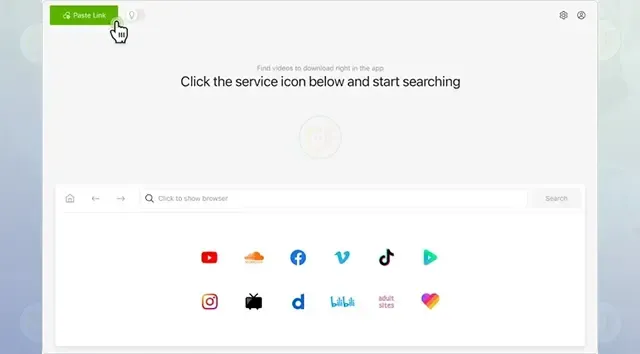
|
| 4K Video Downloader |
إذا كنت تبحث عن أفضل برنامج مجاني لتنزيل الفيديوهات على نظام التشغيل ويندوز وماك بوك، فإن "4K Video Downloader" هو الاختيار المناسب. باستخدام هذا البرنامج، يمكنك بسهولة تنزيل الفيديوهات من يوتيوب وجميع المواقع الأخرى بجودة عالية في وقت قصير. واجهة البرنامج سهلة الاستخدام للغاية، وسوف تتعود عليها بسرعة.
يمكنك تنزيل القنوات وقوائم التشغيل وقوائم اليوتيوب، وحتى قوائم التشغيل الخاصة على يوتيوب. "4K Video Downloader" يوفر لك خيار تنزيل الفيديوهات بدقات متعددة بما في ذلك 4K و 8K. كما يتيح لك استخراج الترجمات من الفيديوهات وحفظ الملف بأكثر من 50 لغة.
أفضل جزء في "4K Video Downloader" هو أنه يأتي مع متصفح ويب مدمج يلغي الحاجة إلى مغادرة التطبيق والبحث عن الفيديوهات. باستخدام ميزة الوضع الذكي، يمكنك ضبط الجودة والدقة والتفضيلات الأخرى، وبمجرد ضبطها، لن تحتاج إلى تحديد هذه الإعدادات في كل مرة تقوم فيها بتنزيل فيديو جديد.


اترك تعليقك هنا :